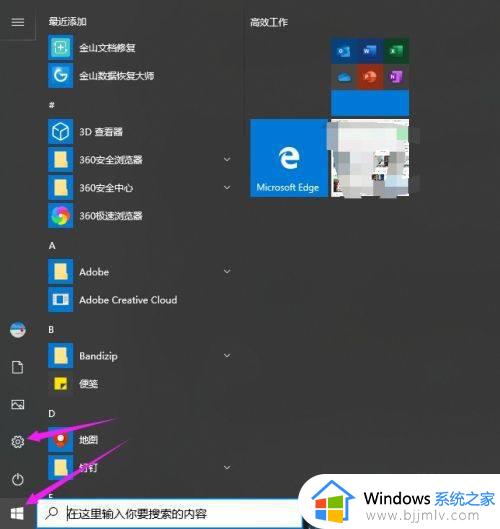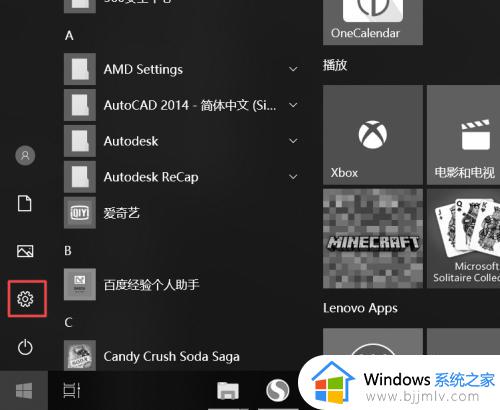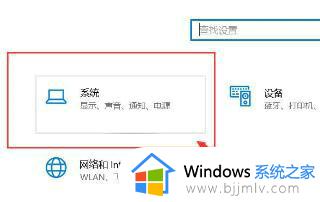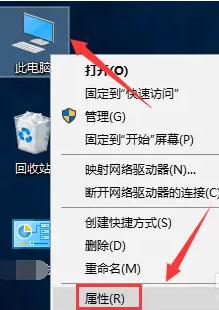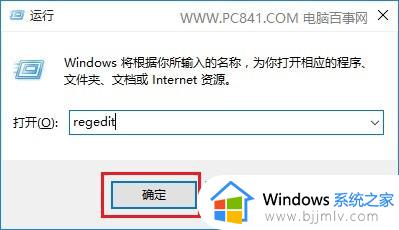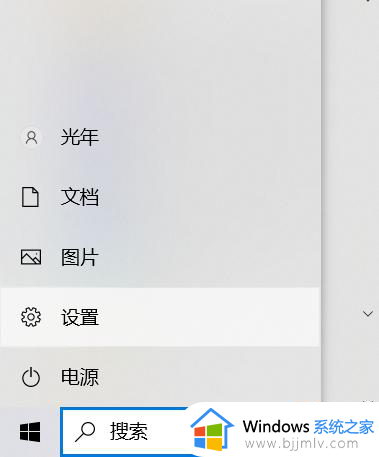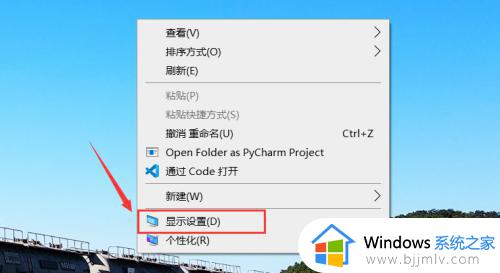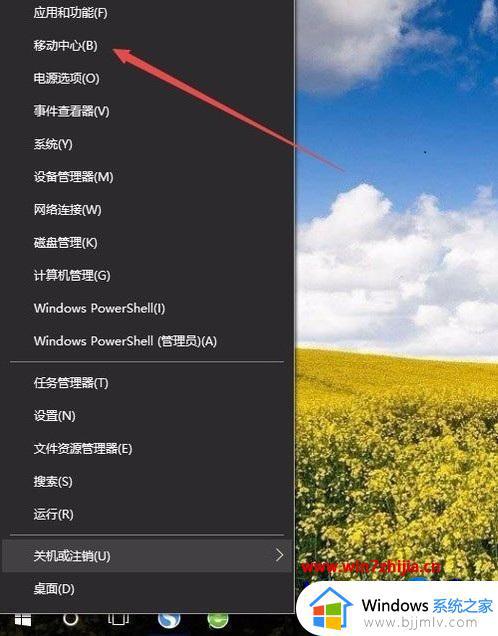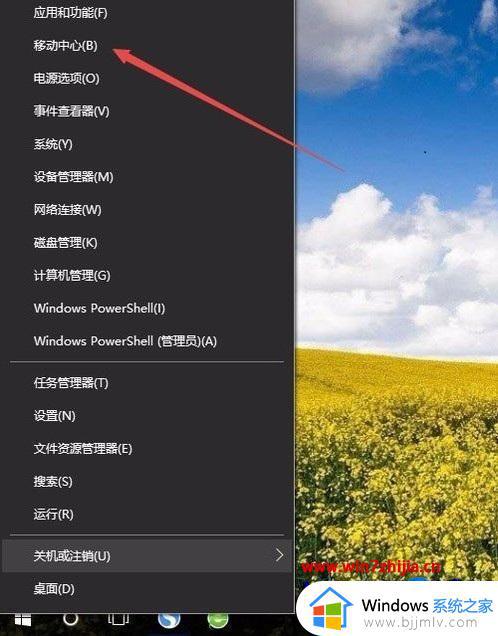win10屏幕颠倒了怎么恢复 win10电脑屏幕倒置了怎么调回来
更新时间:2024-06-14 11:44:57作者:run
当我们使用win10电脑时,突然发现屏幕颠倒了,导致视觉体验很是不舒服,对此win10屏幕颠倒了怎么恢复呢?下面将介绍win10电脑屏幕倒置了怎么调回来,让用户使用更加便捷。
具体方法如下:
方法一:
1、右击桌面空白处,选择菜单选项中的"显示设置"打开。
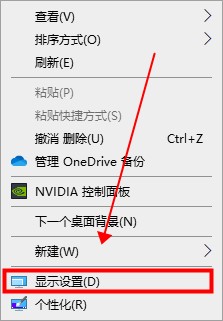
2、在打开的界面中,找到"缩放与布局"下方的"显示方向"将其改为"横向"即可。
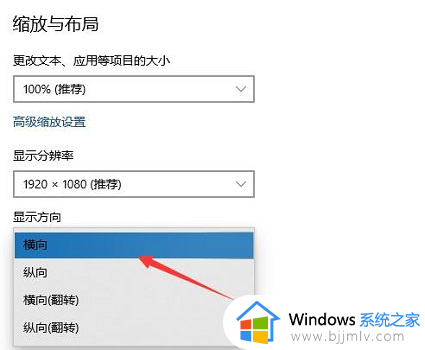
方法二:
1、点击任务栏中的开始,选择菜单选项中的"设置"打开。
2、进入新界面中,点击其中的"系统"选项。
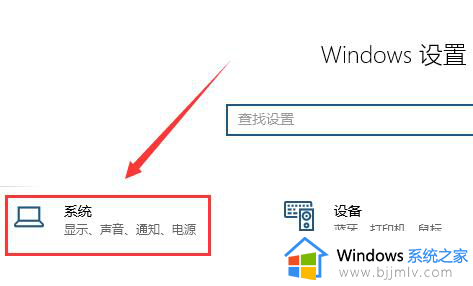
3、找到"显示方向"将其改为"横向"就可以了。
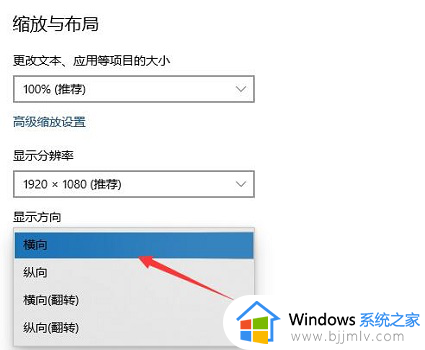
以上就是win10电脑屏幕倒置了怎么调回来的全部内容,如果有不了解的用户就可以按照小编的方法来进行操作了,相信是可以帮助到一些新用户的。